Скачать Instagram на Windows 10 – вариант для тех, кто хочет просматривать ленту и истории друзей, знакомых не только с телефона. Десктопная версия Инстаграм для Windows доступна только на «десятке» – на более ранних версиях ОС установить ее не получится. Главное отличие от мобильного приложения – отсутствие возможности делиться фотографиями с компьютера.
Установить Инстаграм через сайт Microsoft
Инстаграм для компьютера Windows 10 доступен в официальном магазине Майкрософт (Microsoft Store, уже встроенный в систему), скачать и установить его можно бесплатно.
Как скачать Инстаграм для Виндовс 10:
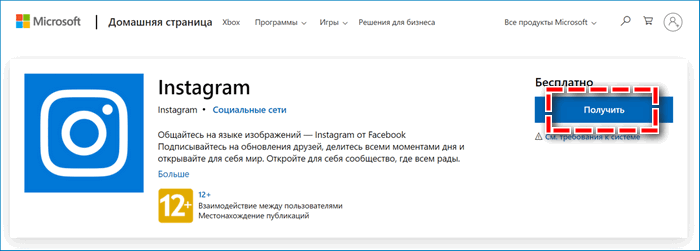
- Перейдите во встроенный Microsoft Store на устройстве или найдите магазин через поиск в любом браузере.
- Найдите в списке Instagram.
- Нажмите «Получить», чтобы начать установку.
- Появится всплывающее окно для подтверждения вашей личности. Введите пароль, который используете для входа в систему.
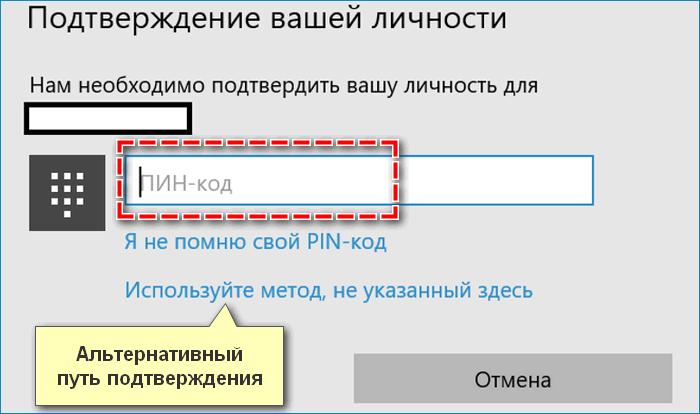
- Если не помните свой Pin-код, нажмите «Используйте метод, не указанный здесь». Система предложит вам ввести пароль от учетной записи Microsoft.
- После подтверждения личности в правом верхнем углу появится кнопка «Установить». Нажмите на нее и дождитесь окончания загрузки.
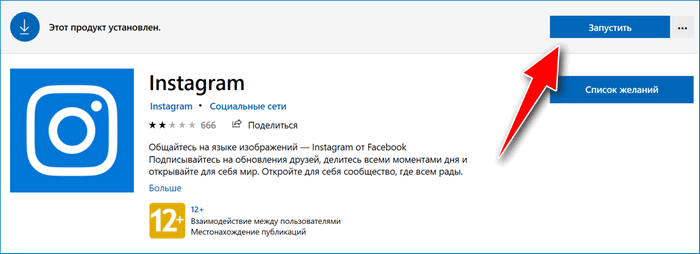
На месте «Установить» появится кнопка «Запустить». Кликните, чтобы открыть приложение.
Запустить Инстаграм на Виндовс 10
После завершения установки и нажатия кнопки «Запустить» откроется новое системное окно со значком Instagram:
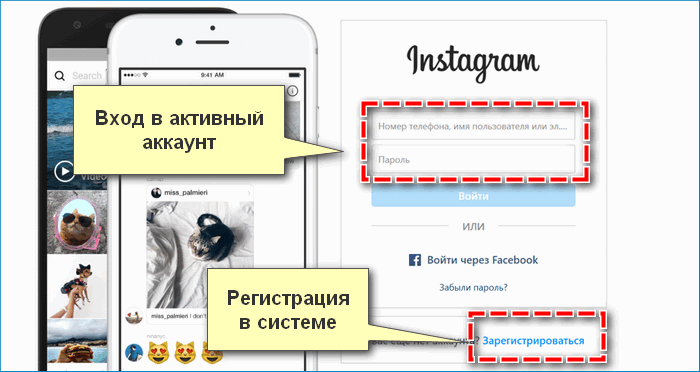
- Введите данные от своего аккаунта или зарегистрируйтесь.
- После корректного ввода данных появится системное сообщение с предложением сохранить данные для входа. Нажмите «Сохранить данные», если вы установили Instagram на свой компьютер и планируете регулярно использовать приложение.
После этого произойдет вход в профиль.
Главные отличия от мобильного приложения – невозможность загрузить фото или историю, вы сможете их только просматривать, а также изменить фото профиля.
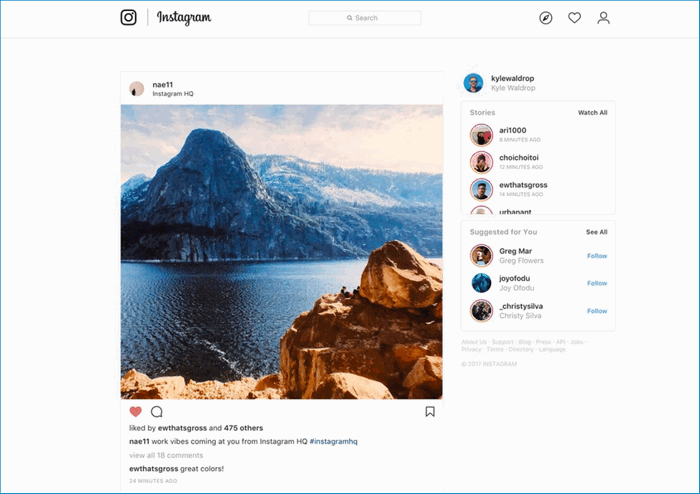
В остальном функционал не изменился, в том числе есть доступ к сообщениям в direct.
Чтобы открыть Инстаграм, найдите его в поиске панели задач. Для удобства можете нажать на него правой кнопкой мыши и выбрать пункт «Закрепить на панели задач», чтобы открывать приложение одним кликом.
Как загружать фото в Инстаграм с компьютера
Так как в официальном приложении Instagram для Windows 10 отсутствует возможность загрузки фото в профиль и stories, для появления данной функции можно установить из Microsoft Store дополнительное приложение – «App for Instagram: View, Upload Photo». Приложение платное – можно воспользоваться и его бесплатным интерфейсом, но в этом случае пользователь получит только доступ к личным сообщениям и просмотру ленты.
Как скачать дополнительное приложение:
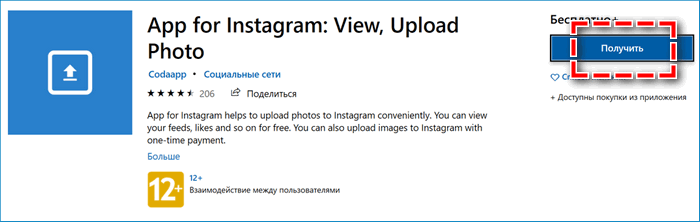
- Откройте через поиск в панели задач Microsoft Store и введите в поиске «Instagram». Нужное приложение появится в списке рядом с официальным.
- Нажмите «Получить» и запустите установку.
- После завершения установки нажмите «Запустить».
- Введите данные для входа в свой аккаунт Инстаграм.
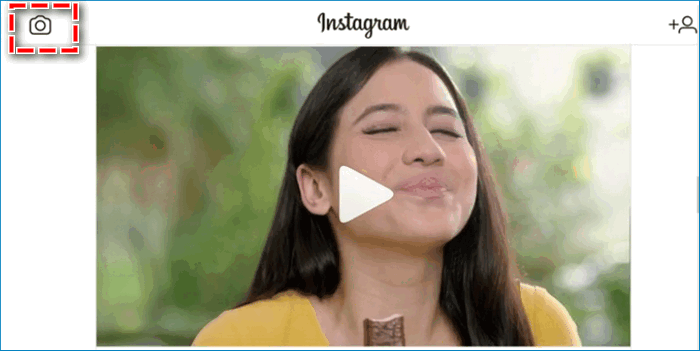
- После этого откроется лента, в левом верхнем углу появится значок камеры – для добавления фото и историй. Но доступ к опции пока ограничен.
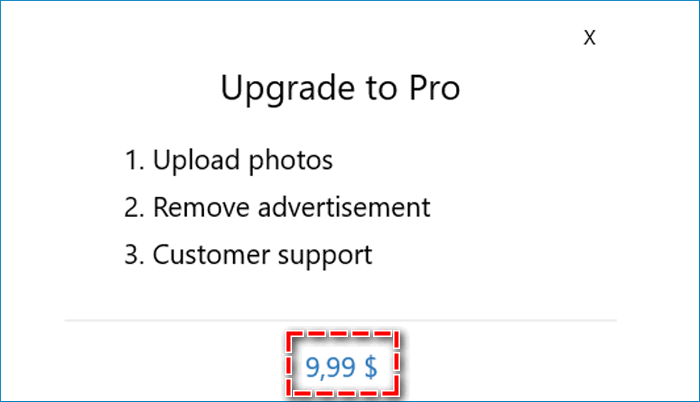
В нижней части экрана есть кнопка «Upload». Нажав ее, появится системное сообщение с предложением оплатить использование дополнительных функций. Нажмите на кнопку со стоимостью. Снова появится системное сообщение с просьбой подтвердить личность пин-кодом от компьютера. Далее вы перейдете на страницу настроек оплаты.
Установить Инстаграм через эмулятор
Эмулятор представляет собой виртуальный смартфон или планшет на базе Android. Его установка позволит установить Инстаграм на компьютер, но с тем же функционалом, что был бы доступен на мобильном устройстве. В основном широко используют 3 эмулятора: BlueStacks, NoxPlayer, и Genymotion. Рассмотрим установку и использование Инстаграм на примере BlueStacks (предлагает полный функционал Google Play Market):

- Найдите эмулятор BlueStacks в поиске браузера.
- Нажмите «Установить сейчас».
- Скачанное приложение найдите в папке «Загрузки» и запустите двойным нажатием мышки. Может потребоваться временно приостановить работу вашего антивируса, чтобы закончить установку.
- После установки появится системное сообщение с предложением войти в свой аккаунт Google Play или создать новый.
- Найдите в поиске Инстаграм (рядом с его названием будет пометка «Бета-версия»).
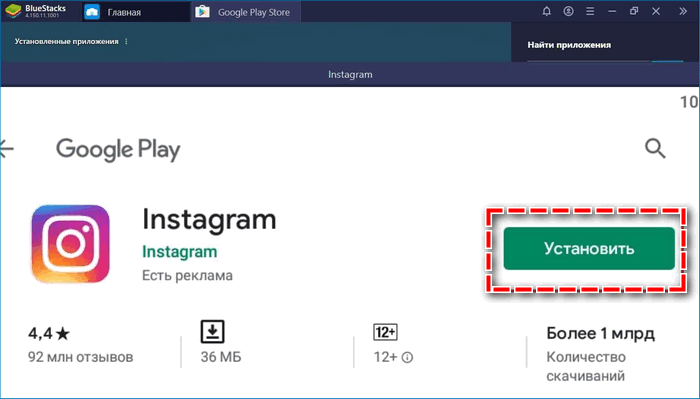
- Начните установку приложения нажатием кнопки «Установить».
- После завершения установки нажмите «Открыть».
- Приложение запустится в новом окне.
- Войдите в свой Инстаграм-аккаунт.
Готово. Теперь вы сможете использовать Инстаграм на компьютере с тем же функционалом, что и в мобильном приложении.
Приложение весит около 500 Мб, поэтому заранее проверьте наличие достаточного свободного места на устройстве.
Эмулятор представляет собой полный аналог устройств на базе Андроид – при открытии Инстаграм экран автоматически сожмется до нужного размера, а также появится клавиатура, как и в мобильном приложении.
Преимущества и недостатки Инстаграм для Windows 10
Instagram для Windows 10 – аналог мобильного приложения, который позволяет оставаться в курсе событий даже при отсутствии с телефона. Несмотря на отсутствие возможности загружать фото и истории (в официальном десктопном приложении), есть возможность просматривать ленту, популярные хэштеги и места, а также общаться в direct.


